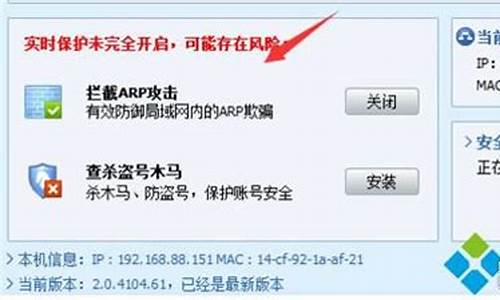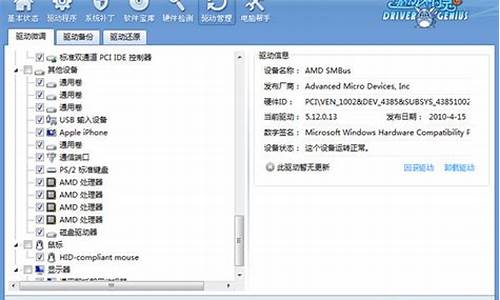u盘写保护修复_u盘写保护修复方法注册表方法
1.u盘被写保护怎么解除
2.U盘无法格式化,显示有写保护

解除U盘写保护可以通过电脑更改U盘读写权限来解决,具体方法为:
1、首先在电脑上选择需要去除“写保护”的U盘盘符,右键鼠标展开功能菜单。
2、在弹出的菜单选项中,点击最后一项,选择“属性”进入U盘属性设置。
3、在U盘属性设置页面中,选择“安全”这一选项进入U盘权限管理页面。
4、在U盘权限管理页面中,选择对“everyone”权限进行更改,点击“编辑”进入权限编辑页面。
5、在权限编辑页面中,将“完全控制”这一权限勾选“允许”然后点击“确定”后即可成功去除U盘写保护。这就是U盘去除写保护的方法。
注意事项:
1、u盘正在读写数据、保存数据、指示灯在闪烁时。一定不能拔出u盘,否则很容易导致数据损坏,甚至u盘损坏。
2、将文件存入u盘、或者删除u盘文件时,最好是一个一个的任务单独进行。因为每完成一个任务时都会刷新一次u盘,这会直接影响u盘物理介质的损耗。
3、不使用u盘时,要及时拔除u盘。直接插在usb接口上,这样的做法很可能知道导致u盘烧毁。
u盘被写保护怎么解除
移动U盘被写保护解除方法有关闭写保护开关、运行杀毒软件、更改磁盘策略等。
1、关闭写保护开关
首先检查一下U盘侧面的写保护开关被打开了,如果是的话,直接物理关闭即可,再将解锁的U盘连接上电脑,看U盘的写保护状态有无取消。
2、运行杀毒软件
u盘出现不可修改的情况,也有可能是因为电脑本身感染了,可以先使用杀毒软件尝试消除掉,一般消失了,U盘就可以恢复正常。
3、更改磁盘策略
去掉u盘写保护可以通过更改磁盘策略来实现,打开自己电脑,找到U盘并选择U盘符中的属性窗口,接着依次点击硬件、属性、策略,在策略一项把它改成“更好的性能”即可。
移动U盘的作用:
1、存放数据资料
存放数据资料是U盘的主要功能。由于U盘使用的是ROM闪存,具有断电后数据不丢失的特性,这一点是和计算机内存的RAM有很大的不同。所以U盘经常作为移动的数据存储盘使用。
2、不同电脑之间拷贝资料
正是由于U盘的移动便捷性,在没有网络的情况下,两台电脑拷贝资料成了难题,这时候一个U盘可以帮上大忙。先把U盘通过USB接口插入一台电脑上,把需要拷贝的资料发送到U盘中;然后拔掉U盘,插入另一台电脑的USB接口中并打开,就可以把资料拷贝到另一台电脑上。
U盘无法格式化,显示有写保护
01
最简单的方法就是格式化U盘,打开此电脑找到我们插入的U盘,右键点击选择格式化确定就好了。02
如果出现了U盘无法格式化的问题,我们就需要借助其它软件来操作了,打开浏览器在搜索USBOOT。03
在搜索候选项中选择到USBOOT下方的高速下载安装打开。04
接下来开始修复U盘,打开程序,选择对应的U盘进行修复。05
右击选择用0重置,然后点击开始就开始进行U盘修复了,等待U盘修复完成,然后重启电脑并拔出U盘就完成了。然后我们再插入U盘的时候U盘已经没有被写保护了。06
现在有很多的U盘存在被写保护开关在U盘的侧边,一般的情况下这个开关都是默认的开,如果不能修改U盘被写看看这个开关是不是把开关关上了,我们只需要把开关打开就可以解决问题了。
解除保护即可。具体步骤如下:
1、解锁电脑进入电脑桌面病大家左下角的Windows图标进入。
2、在完成第一步之后进入的搜索框中输入regedit并点击上面的程序进入。
3、这时系统就自动到达注册表编辑器了,在这里面选择“HKEY_LOCAL_MACHINE”选项,点击选项左侧的三角形图标。
4、在该选项的二级菜单中再选择“SYSTEM”,然后再选择“CurrentControlSet”,最后着当前的下拉菜单中找到“Control”选项并点击左侧的三角形图标。
5、在“Control”选项中查看是否有“StorageDevicePolicies”选项,若无,需要在Control上右键,选择“新建”子菜单中的“项”;反之则不必新建。
6、建立完成后,在右侧窗口的空白处,再次点击鼠标右键,新建一个32位的DWORD值。
7、最后,把刚才建立的DWORD值命名成“WriteProtect”,紧接着,点击鼠标右键选择修改,将其值保持为“0”。修改完成后点击“确认”并重新启动电脑可以了。
声明:本站所有文章资源内容,如无特殊说明或标注,均为采集网络资源。如若本站内容侵犯了原著者的合法权益,可联系本站删除。